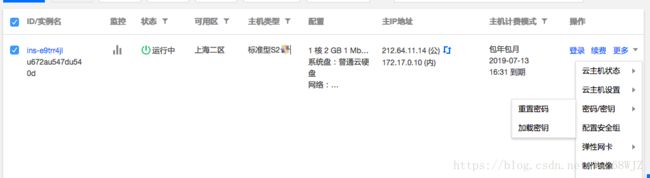腾讯云服务器配置JavaWeb环境操作
腾讯云服务器配置JavaWeb环境
1.服务器基本操作
1.首先你需要购买一台云服务器,(我的是CentOS 6.8 64 位的操作系统)
2.有了服务器你需要更改一下你的服务器登录密码,
3.更改新密码
初始密码会有信息发送给您,默认用户名为root
不过没有密码也没关系.在云主机页面点击右侧
更多.显示区[密码/密钥]处再点重置密码..密
码设置成功后会重启服务器
4.登录云主机
登录进入云主机后会看到一个黑框,那里就是输
入命令的控制台.不过因为是网页版的用起来不方便也不安全.需要连接本地控制台进行命令输入
5.连接控制台远程访问服务器
1.打开本地控制台输入命令
ssh root@服务器共网ip地址
2.输入服务器密码连接服务器
1.安装 JDK
1.JDK 是开发Java程序必须安装的软件,我们查看一下 yum 源里面的 JDK:
yum list java*
2.选择适合本机的JDK,并安装:
yum install java-1.8.0-openjdk* -y
3.安装完成后,查看是否安装成功:
java -version
2.安装 Tomcat
1.Tomcat 是一个应用服务器,是开发和调试 jsp 程序的首选,
可以利用它来响应 HTML 页面的访问请求。
进入本地文件夹
cd /usr/local
2.到官网找到 Tomcat 的下载链接,并下载到服务器中,
这里提供了一个快速下载 Tomcat 的地址:
wget https://mirrors.tuna.tsinghua.edu.cn/apache/tomcat/tomcat-8/v8.5.53/bin/apache-tomcat-8.5.53.tar.gz
3.解压这个文件夹:
tar -zxf apache-tomcat-8.5.53.tar.gz
4.重命名这个文件[?]:
mv apache-tomcat-8.5.53 /usr/local/tomcat8
5.进入 bin 文件夹
cd /usr/local/tomcat8/bin
6.给这个文件夹下的所有 shell 脚本授予权限:
chmod 777 *.sh
7.开启tomcat服务:
./startup.sh
3.安装 MySQL
1.使用 yum 安装 MySQL:
yum install -y mysql-server mysql mysql-devel
注意:
(在CentOS7中已经不在支持mysql,就算你已经安装了,CentOS7还是表示很嫌弃。解决方案看文末尾)
安装完成后,启动 MySQL 服务:
service mysqld restart
3.设置 MySQL 账户 root 密码:[?]高版本要求密码复杂些
/usr/bin/mysqladmin -u root password 'Password'
4.访问 Tomcat
1.访问 Tomcat
http://<您的 CVM IP 地址>:8080
恭喜!您已经成功完成了搭建 Java Web 开发环境的实验任务。
特殊!CentOS7不支持mysql解决方案
启动MySQL数据库提示:
Failed to start mysqld.service: Unit not found
在CentOS7中已经不在支持mysql,就算你已经安装了,CentOS7还是表示很嫌弃。
解决方案
安装mysql的作者另起炉灶的开源版本:maria DB
(maria DB如同 MySQL 的影子版本,代码内容完全通用。提供的功能 MySQL 完全兼容)。
1.安装:
yum install -y mariadb-server
2.启动maria DB服务:
systemctl start mariadb.service
(说明:CentOS 7.x开始,CentOS开始使用systemd服务来代替daemon,原来管理系统启动和管理系统服务的相关命令全部由systemctl命令来代替。)
3.添加至开机自启动:
systemctl enable mariadb.service
接下来进行MariaDB的相关简单配置
mysql_secure_installation
首先是设置密码,会提示先输入密码:
设置密码
Enter current password for root (enter for none):<–直接回车
Set root password? [Y/n] <– 是否设置root用户密码,输入y并回车或直接回车
New password: <– 设置root用户的密码
Re-enter new password: <– 再输入一次你设置的密码
其他配置
Remove anonymous users? [Y/n] <– 是否删除匿名用户,Y回车
Disallow root login remotely? [Y/n] <–是否禁止root远程登录, N回车,
Remove test database and access to it? [Y/n] <– 是否删除test数据库,Y回车
Reload privilege tables now? [Y/n] <– 是否重新加载权限表,Y回车
初始化MariaDB完成,接下来测试本地登录。
mysql -u root -p
开启远程访问
首先配置允许访问的用户,采用授权的方式给用户权限
GRANT ALL PRIVILEGES ON *.* TO 'root'@'%'IDENTIFIED BY '123456' WITH GRANT OPTION;
(最后配置好权限之后不应该忘记刷新使之生效 说明:root是登陆数据库的用户,123456是登陆数据库的密码,*就是意味着任何来源任何主机反正就是权限很大的样子。)
**刷新**
flush privileges;